Hızlı Başlangıç: Kullanıcının tek bir Azure kaynağına erişimini denetleme
Bazen bir kullanıcının Azure kaynağına erişimi olup olmadığını denetlemeniz gerekir. Ödevlerini listeleyerek erişimlerini kontrol edebilirsiniz. Tek bir kullanıcının erişimini denetlemenin hızlı bir yolu, Erişim denetimi (IAM) sayfasındaki Erişimi denetle özelliğini kullanmaktır.
1. Adım: Azure kaynağını açma
Bir kullanıcının erişimini denetlemek için önce erişimi denetlemek istediğiniz Azure kaynağını açmanız gerekir. Azure kaynakları genellikle kapsam olarak adlandırılan düzeyler halinde düzenlenir. Azure'da genişten dara kadar dört düzeyde bağlam belirtebilirsiniz: yönetim grubu, abonelik, kaynak grubu ve kaynak.
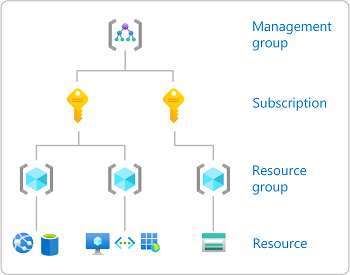
Erişimi denetlemek istediğiniz Azure kaynağını açmak için bu adımları izleyin.
Azure portalını açın.
Yönetim grupları, Abonelikler, Kaynak grupları veya belirli bir kaynak gibi erişimi denetlemek istediğiniz Azure kaynağını açın.
Bu kapsamdaki belirli kaynağa tıklayın.
Aşağıda bir örnek kaynak grubu gösterilir.
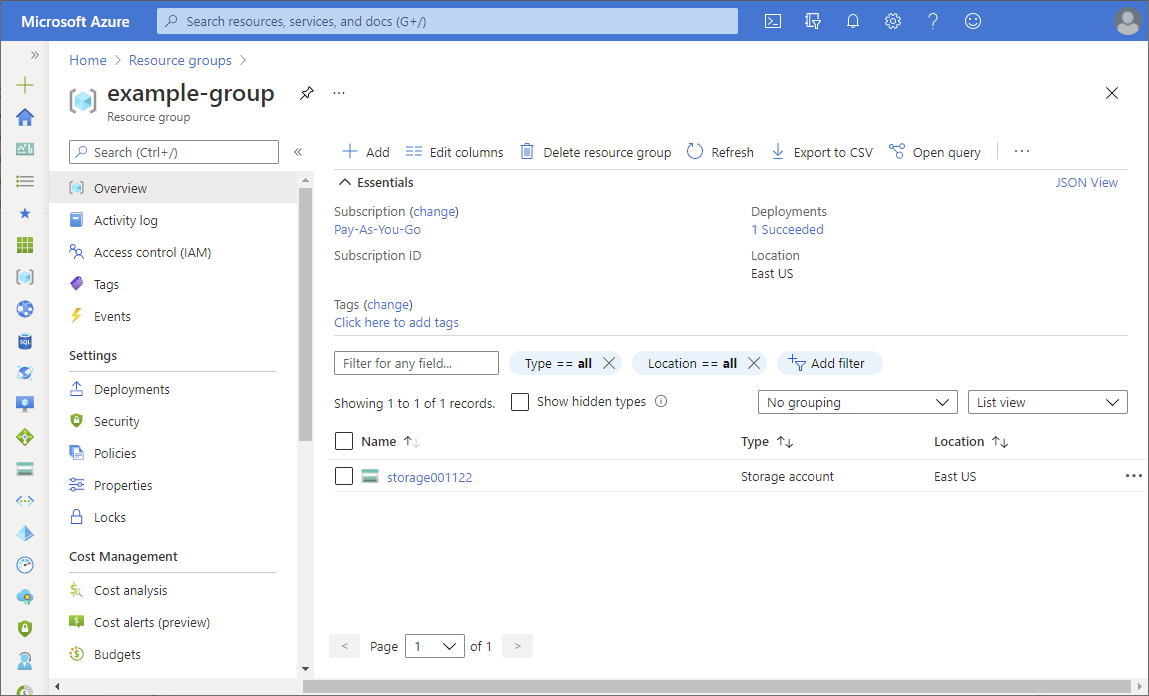
2. Adım: Kullanıcının erişimini denetleme
Daha önce seçilen Azure kaynağına tek bir kullanıcı, grup, hizmet sorumlusu veya yönetilen kimliğin erişimini denetlemek için bu adımları izleyin.
Erişim denetimi (IAM) öğesine tıklayın.
Aşağıda bir kaynak grubunun Erişim denetimi (IAM) sayfasının örneği gösterilir.
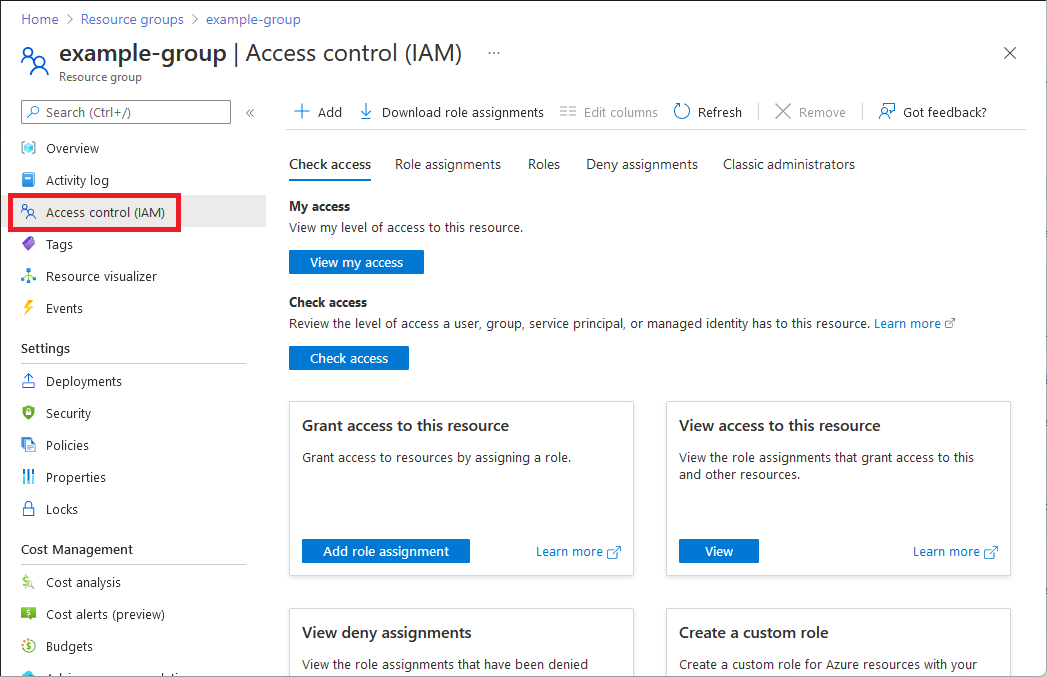
Erişimi denetle sekmesinde Erişimi denetle düğmesine tıklayın.
Erişimi denetle bölmesinde Kullanıcı, grup veya hizmet sorumlusu'na tıklayın.
Arama kutusuna, dizinde görünen adları, e-posta adreslerini veya nesne tanımlayıcılarını aramak için bir dize girin.
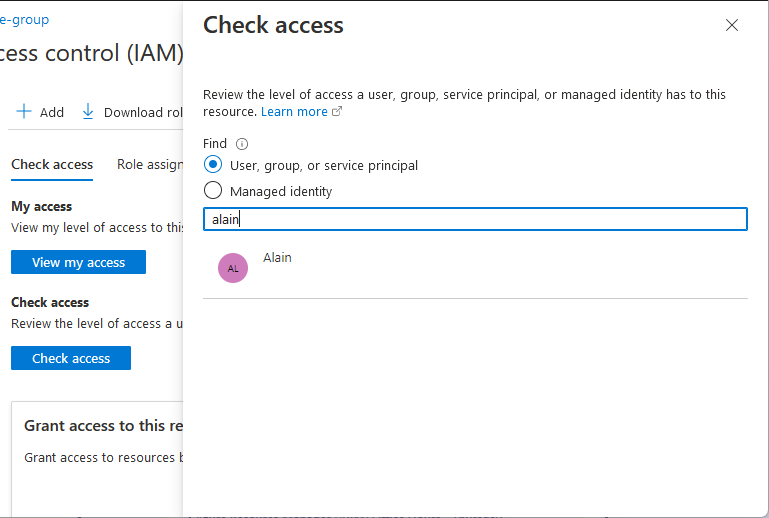
Atamalar bölmesini açmak için kullanıcıya tıklayın.
Bu bölmede, seçili kullanıcının erişimini bu kapsamda görebilir ve bu kapsama devralınmış olarak görebilirsiniz. Alt kapsamlarda atamalar listelenmez. Aşağıdaki atamaları görürsünüz:
- Azure RBAC ile eklenen rol atamaları.
- Azure Blueprints veya Azure yönetilen uygulamaları kullanılarak eklenen atamaları reddetme.
- Klasik dağıtımlar için Klasik Hizmet Yöneticisi veya Co-Administrator atamaları.
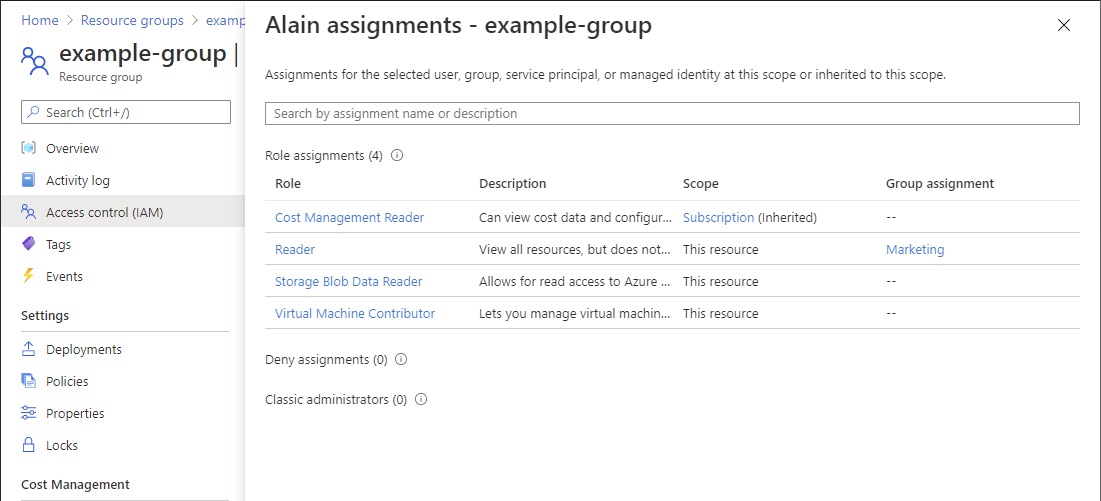
3. Adım: Erişiminizi denetleme
Daha önce seçilen Azure kaynağına erişiminizi denetlemek için bu adımları izleyin.
Erişim denetimi (IAM) öğesine tıklayın.
Erişimi denetle sekmesinde Erişimimi görüntüle düğmesine tıklayın.
Bu kapsamdaki erişiminizi listeleyen ve bu kapsama devralınan atamalar bölmesi görüntülenir. Alt kapsamlarda atamalar listelenmez.
